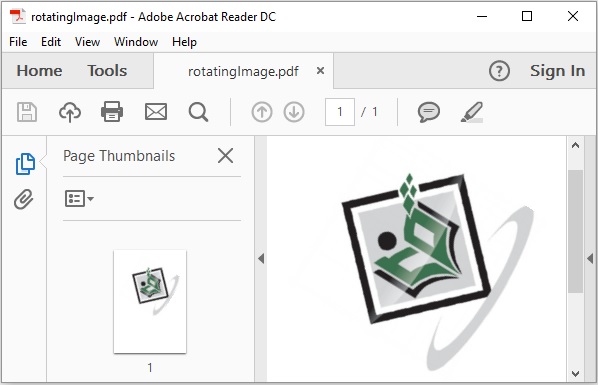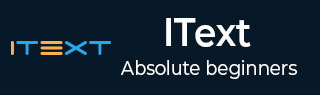
- iText 教程
- iText - 首頁
- iText 畫布
- iText - 繪製弧線
- iText - 繪製直線
- iText - 繪製圓形
- iText 有用資源
- iText - 快速指南
- iText - 有用資源
- iText - 討論
iText - 旋轉影像
在本章中,我們將瞭解如何使用 iText 庫中提供的函式,將影像插入 PDF 文件以及如何旋轉該影像。
在 PDF 中旋轉影像
您可以透過例項化 **Document** 類來建立一個空的 PDF 文件。在例項化此類時,需要將 **PdfDocument** 物件作為引數傳遞給其建構函式。
要向 PDF 新增影像,請建立要新增的影像的物件,並使用 **Document** 類的 **add()** 方法新增它。您可以使用 **setRotationAngle()** 方法旋轉影像。
以下是旋轉 PDF 文件中影像的步驟。
步驟 1:建立 PdfWriter 物件
**PdfWriter** 類表示 PDF 的 DocWriter。此類屬於 **com.itextpdf.kernel.pdf** 包。此類的建構函式接受一個字串,表示要建立 PDF 檔案的路徑。
透過將字串值(表示您需要建立 PDF 的路徑)傳遞給其建構函式來例項化 PdfWriter 類,如下所示。
// Creating a PdfWriter String dest = "C:/itextExamples/rotatingImage.pdf"; PdfWriter writer = new PdfWriter(dest);
當此型別的物件傳遞給 PdfDocument(類)時,新增到此文件的每個元素都將寫入指定的檔案。
步驟 2:建立 PdfDocument 物件
**PdfDocument** 類是表示 iText 中 PDF 文件的類。此類屬於 **com.itextpdf.kernel.pdf** 包。要例項化此類(在寫入模式下),需要將 **PdfWriter** 類的物件傳遞給其建構函式。
透過將 PdfWriter 物件傳遞給其建構函式來例項化 PdfDocument 類,如下所示。
// Creating a PdfDocument PdfDocument pdfDoc = new PdfDocument(writer);
建立 PdfDocument 物件後,您可以使用其類提供的相應方法新增各種元素,例如頁面、字型、檔案附件和事件處理程式。
步驟 3:建立 Document 物件
**com.itextpdf.layout** 包的 **Document** 類是在建立自包含 PDF 時最主要的元素。此類的建構函式之一接受 **PdfDocument** 類的物件。
透過將前面步驟中建立的 **PdfDocument** 類的物件傳遞給其建構函式來例項化 **Document** 類,如下所示。
// Creating a Document Document document = new Document(pdfDoc);
步驟 4:建立 Image 物件
要建立影像物件,首先使用 **ImageDataFactory** 類的 **create()** 方法建立一個 **ImageData** 物件。作為此方法的引數,傳遞一個表示影像路徑的字串引數,如下所示。
// Creating an ImageData object String imageFile = "C:/itextExamples/javafxLogo.jpg"; ImageData data = ImageDataFactory.create(imageFile);
現在,例項化 **com.itextpdf.layout.element** 包的 **Image** 類。在例項化時,將 **ImageData 物件** 作為引數傳遞給其建構函式,如下所示。
// Creating an Image object Image img = new Image(data);
步驟 5:旋轉影像
您可以使用 **setRotationAngle()** 方法旋轉影像。對於此方法,您需要傳遞一個整數,表示要旋轉影像的角度。
// Rotating the image image.setRotationAngle(45);
步驟 6:將影像新增到文件
現在,使用 **Document** 類的 **add()** 方法新增前面步驟中建立的影像物件,如下所示。
// Adding image to the document document.add(img);
步驟 7:關閉文件
使用 **Document** 類的 **close()** 方法關閉文件,如下所示。
// Closing the document document.close();
示例
以下 Java 程式演示瞭如何使用 iText 庫在 PDF 文件上以給定角度旋轉影像。
它建立一個名為 **rotatingImage.pdf** 的 PDF 文件,向其中新增一個影像,將其旋轉,並將其儲存在 **C:/itextExamples/** 路徑中。
將此程式碼儲存在名為 **RotatingImage.java** 的檔案中。
import com.itextpdf.io.image.ImageData;
import com.itextpdf.io.image.ImageDataFactory;
import com.itextpdf.kernel.pdf.PdfDocument;
import com.itextpdf.kernel.pdf.PdfWriter;
import com.itextpdf.layout.Document;
import com.itextpdf.layout.element.Image;
public class RotatingImage {
public static void main(String args[]) throws Exception {
// Creating a PdfWriter
String dest = "C:/itextExamples/rotatingImage.pdf";
PdfWriter writer = new PdfWriter(dest);
// Creating a PdfDocument
PdfDocument pdfDoc = new PdfDocument(writer);
// Creating a Document
Document document = new Document(pdfDoc);
// Creating an ImageData object
String imFile = "C:/itextExamples/logo.jpg";
ImageData data = ImageDataFactory.create(imFile);
// Creating an Image object
Image image = new Image(data);
// Rotating the image
image.setRotationAngle(45);
// Adding image to the document
document.add(image);
// Closing the document
document.close();
System.out.println("Image rotated");
}
}
使用以下命令從命令提示符編譯並執行儲存的 Java 檔案:
javac RotatingImage.java java RotatingImage
執行後,上述程式將建立一個 PDF 文件,顯示以下訊息。
Image Rotated
如果驗證指定的路徑,您可以找到建立的 PDF 文件,如下所示。